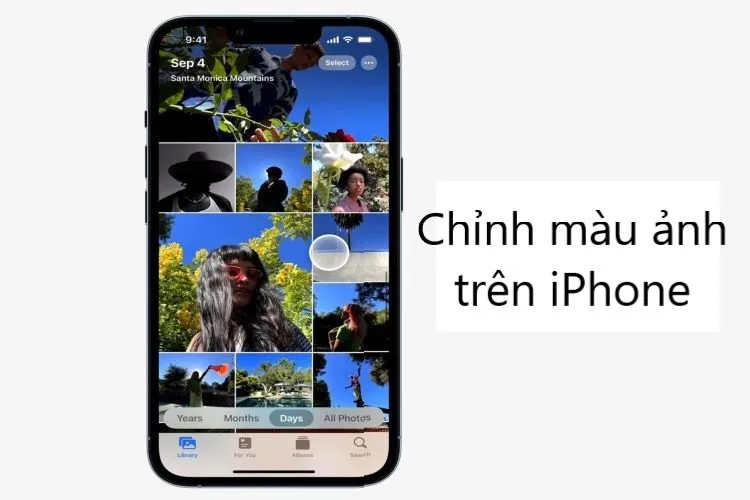Nếu bạn đang sở hữu một chiếc điện thoại iPhone thì hãy tận dụng ngay công cụ chỉnh sửa ảnh mà Apple cung cấp để tạo ra những bức ảnh với nước màu đẹp như dùng photoshop. Dưới đây là chi tiết cách chỉnh màu trên iPhone.
Ngoài việc sở hữu một chiếc camera xịn sò với nhiều chế độ chụp ảnh khác nhau giúp cho ra những tấm ảnh sắc nét, iPhone còn cho phép người dùng chỉnh sửa ảnh ngay trên điện thoại. Nếu chẳng may hình của bạn chụp xong bị thiếu sáng hay màu sắc không đẹp, bạn có chỉnh ảnh trực tiếp ngay sau khi chụp để cho ra đời những tấm ảnh lung linh như sử dụng phần mềm chuyên nghiệp.
Bạn đang đọc: Cách chỉnh màu trên iPhone cho tín đồ sống ảo tha hồ sáng tạo
Tính năng này giúp bạn tiết kiệm dung lượng bộ nhớ khi không cần phải tải thêm ứng dụng chỉnh sửa ảnh nữa và hình ảnh của bạn cũng giữ được độ phân giải như ảnh gốc.
Cách chỉnh màu trên iPhone
Bạn hãy vào thư viện ảnh và chọn hình ảnh bạn muốn chỉnh sửa. Bấm vào Sửa trên góc phải màn hình.

Lần lượt chỉnh sửa các thông số của phơi sáng, độ chói, vùng sáng, vùng tối.
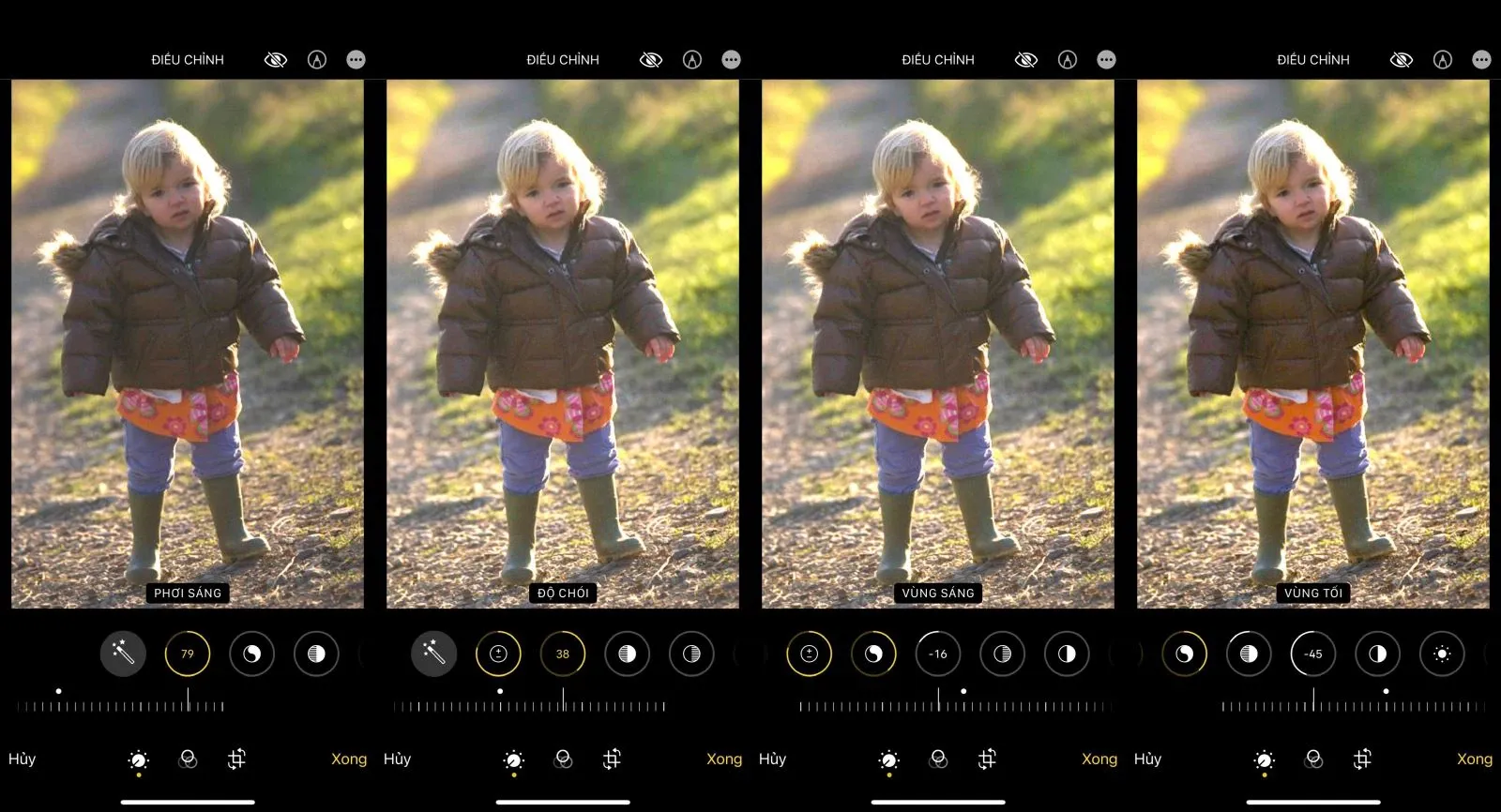
Tiếp theo chỉnh sửa các thông số của tương phản, độ sáng, độ bão hòa, độ tươi.
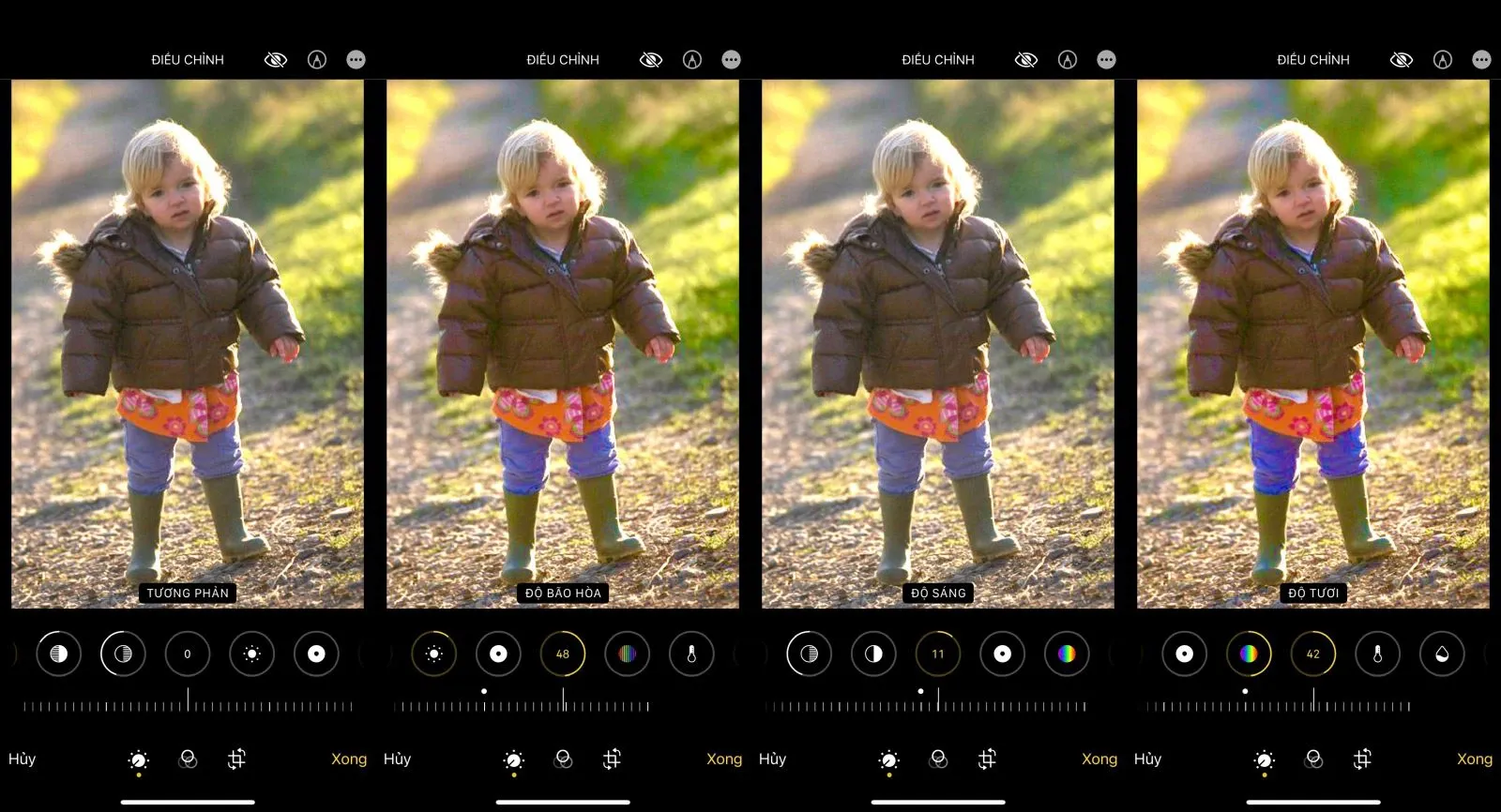
Cuối cùng là chỉnh sửa các thông số của độ ấm, tông màu, độ sắc nét, độ nét.
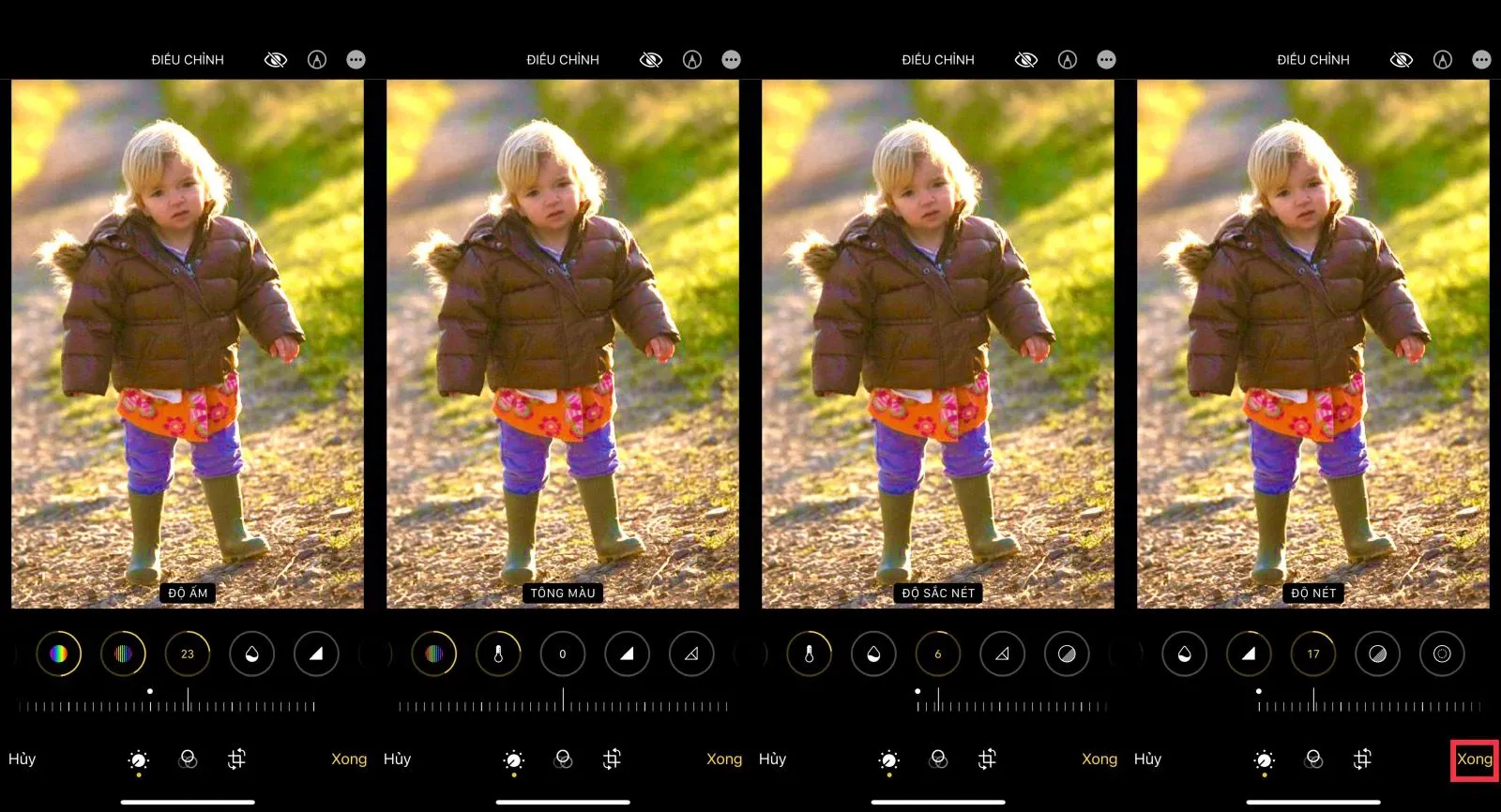
Lưu ý: các thông số bạn chỉnh tùy theo sở thích và mắt thẩm mỹ của bản thân, bạn chỉ cần kéo thanh thông số từ cao đến thấp khi nào cảm thấy hài lòng thì dừng lại ở điểm đó. Hãy cùng xem lại trước và sau khi chỉnh sửa ảnh nhé, thay đổi bất ngờ đúng không nào?

Công thức chỉnh ảnh trên iPhone
Nếu bạn không tự tin vào khả năng chỉnh ảnh và mắt thẩm mỹ của mình, Blogkienthuc.edu.vn sẽ giới thiệu cho bạn một số công thức chỉnh ảnh trên iPhone để bạn có thể làm theo. Tuy nhiên, tùy theo sở thích của mình, bạn có thể biến tấu công thức theo phong cách cá nhân bạn.
Công thức chỉnh ảnh ngược sáng
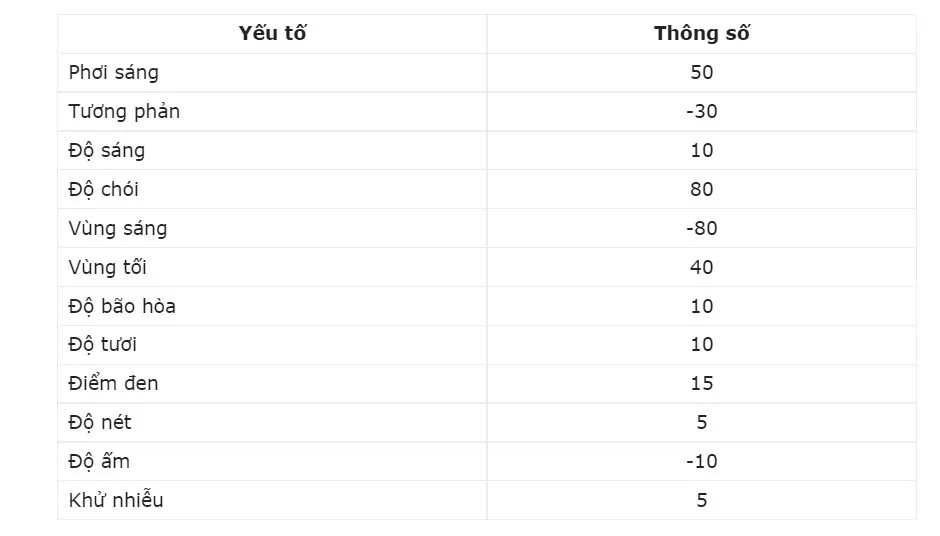

Công thức chỉnh ảnh ngoài trời
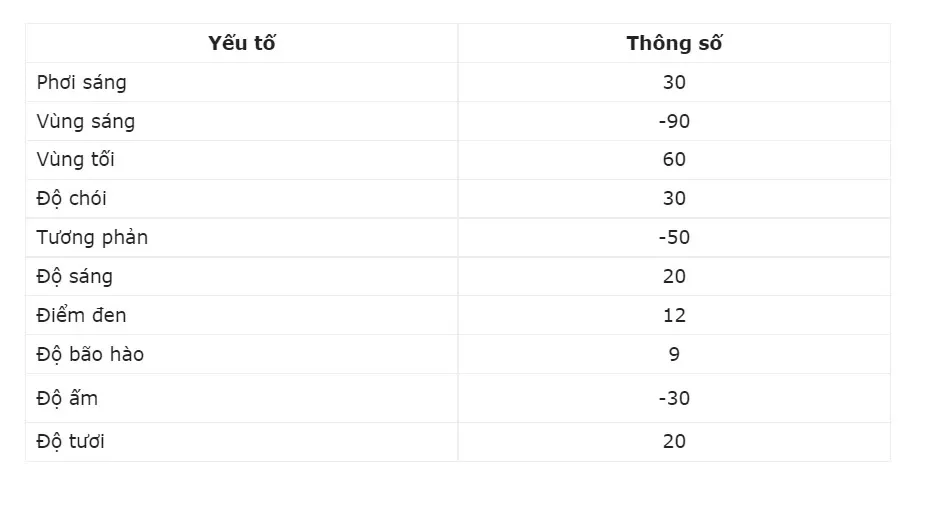

Công thức chỉnh ảnh chân dung
Tìm hiểu thêm: 9 điều cần làm trước khi bán máy Mac

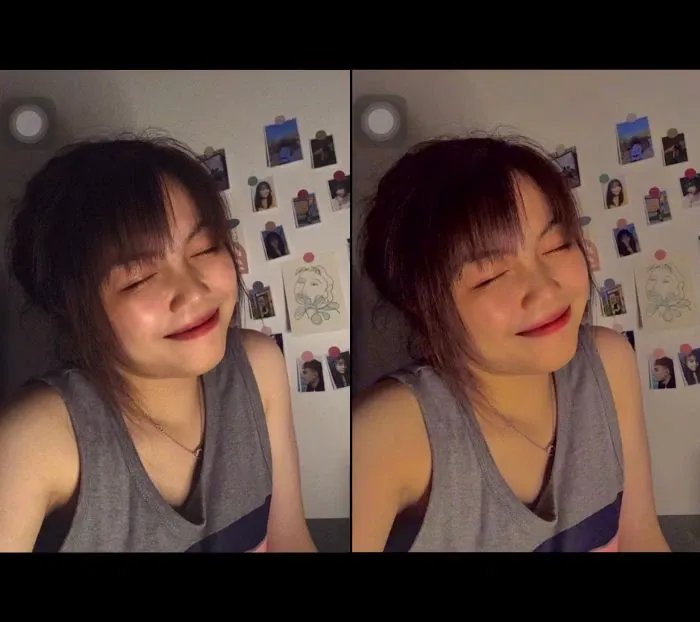
Công thức chỉnh ảnh tone nâu ấm
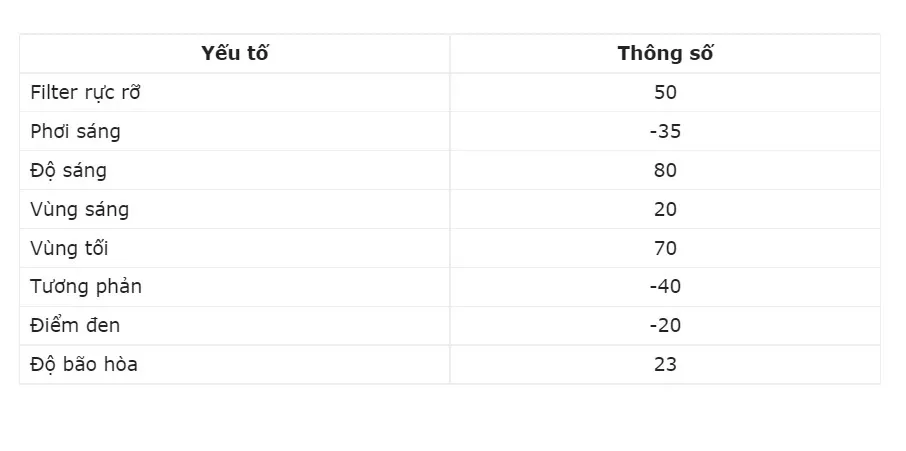
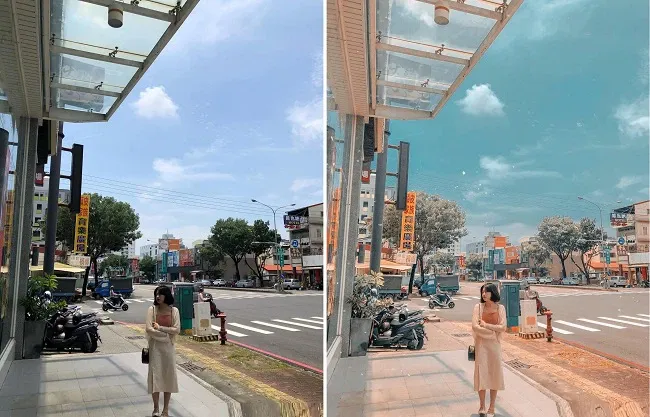
Công thức chụp ảnh màu nắng
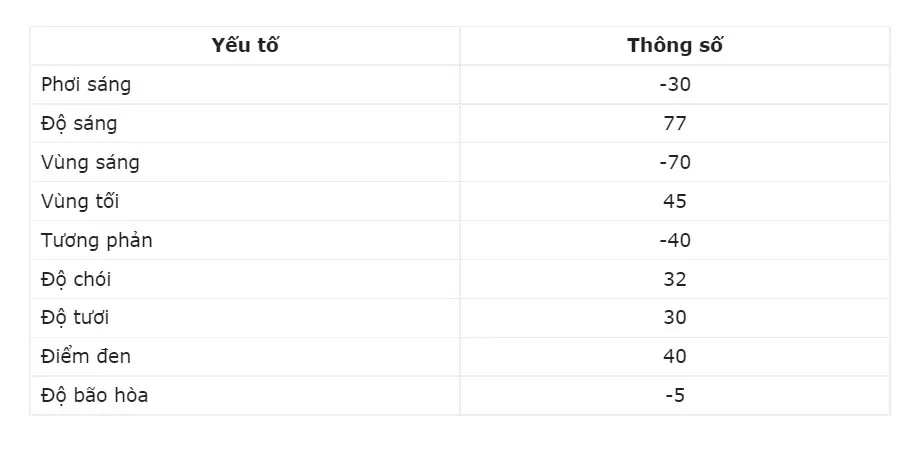

Công thức chỉnh ảnh tone xanh dương
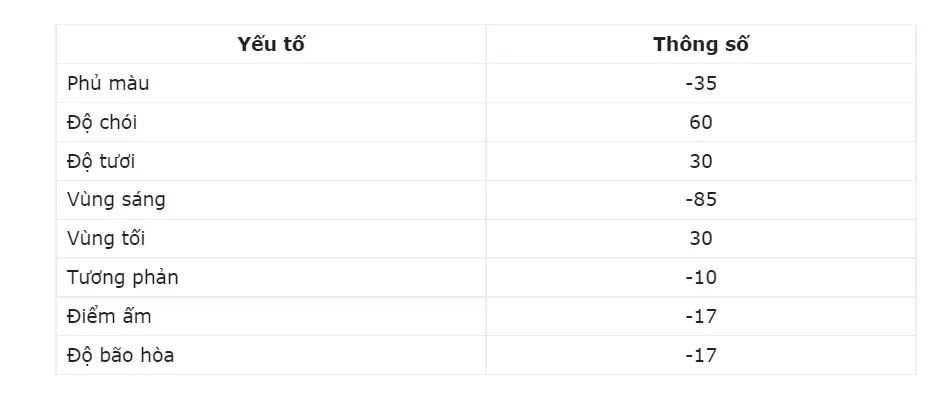
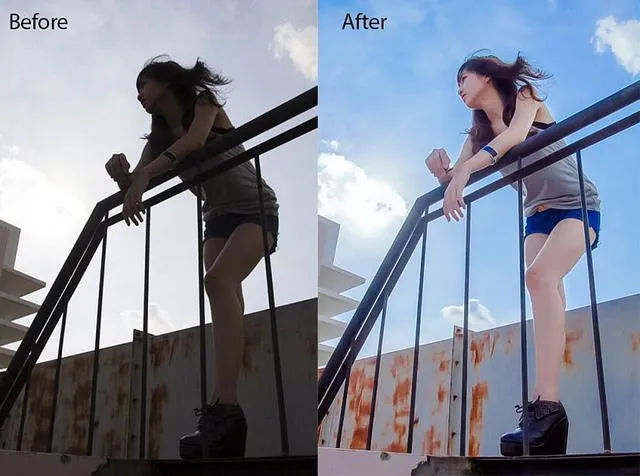
Công thức chỉnh ảnh tone màu vintage
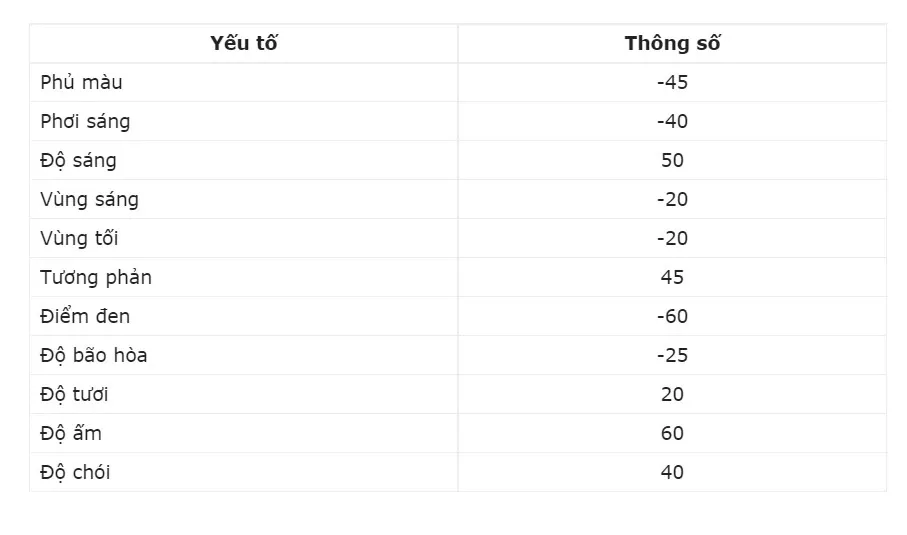

>>>>>Xem thêm: Cách chụp hình bằng lòng bàn tay trên smartphone
Trên đây là cách chỉnh màu ảnh trên iPhone và các công thức chỉnh ảnh trên iPhone để bạn thỏa sức sáng tạo bức ảnh theo sở thích của mình. Hi vọng bạn có những bức ảnh thật xinh và cá tính để lưu giữ lại những khoảnh khắc đáng nhớ của cuộc sống. Blogkienthuc.edu.vn chúc bạn thành công!
Xem thêm:
- Cách xóa phông ảnh trên iPhone cực đẹp như chụp bằng máy ảnh chuyên nghiệp
- Cách quay màn hình iPhone có tiếng cực dễ dành cho người mới sử dụng iPhone